独自の可視性インデックスを作成する
公開: 2022-04-17- 可視性インデックスの監視
- なぜ独自の可視性インデックスを作成するのですか?
- SISTRIXオプティマイザーでプロジェクトを設定します
- オプティマイザープロジェクトの設定方法。
- 可視性インデックス用に独自のキーワードセットを設定する
- タグでキーワードを分類する
- 独自の可視性インデックスの操作
- 結論
可視性インデックスの監視
このチュートリアルに必要なもの:
- SISTRIXオプティマイザーモジュール
- SISTRIXSEOモジュール
- 選択したキーワードセット
なぜ独自の可視性インデックスを作成するのですか?
独自のインデックスを使用して、必要なキーワードを監視できます。 キーワードセットのすべての変更は、独自の可視性インデックスの計算に即座に影響し、上昇傾向または下降傾向としてグラフに表示されます。 プロジェクトに競合他社も追加した場合は、定期的な比較が行われ、同一のキーワードに基づいて、競合他社の可視性インデックスがどのように行われているかを確認できます。 これにより、タイムリーな評価を実施し、必要に応じて緊急措置を講じることができます。 このツールは、それを使用していないすべての競合他社に対して測定可能な利点を提供します。
SISTRIXオプティマイザーでプロジェクトを設定します
データを分析する前に、オプティマイザーモジュールで独自のプロジェクトを設定する必要があります。 すでにキーワードセットがある場合は、プロジェクトのセットアップ中に直接追加できます。 また、いつでも変更を加えることができます。
オプティマイザープロジェクトの設定方法。
ツールボックスにサインインし、最初のページで「オプティマイザー」モジュールを選択します。 そこに、緑色の「新規プロジェクトの作成」ボタンがあります。 それをクリックすると、セットアップ画面が表示されます。
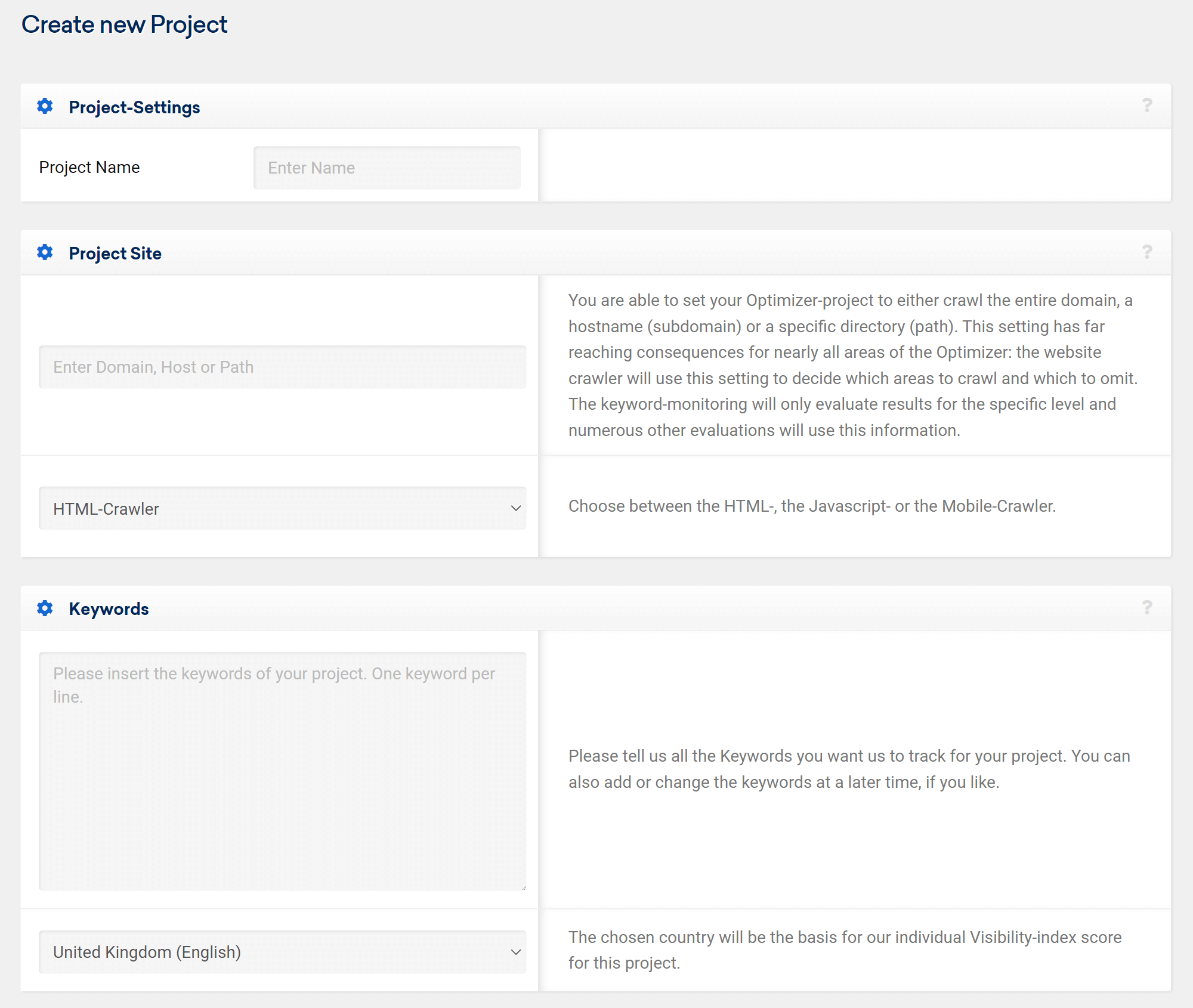
フィールドに入力したら、「作成」をクリックします。 SISTRIX Crawlerがプロジェクトにアクセスし、ページ上の要素を確認します。 これらは、オプティマイザーの「オンページ」メニューに表示されます。
このチュートリアルでは、独自のランキングデータの分析について知っておくべきことをすべて紹介します。
可視性インデックス用に独自のキーワードセットを設定する
オプティマイザープロジェクトに参加しているときに、右上の[設定]を選択します。 「キーワード」をクリックし、ページ下部の「キーワードを追加」ボタンをクリックします。

これにより、警告がトリガーされます。
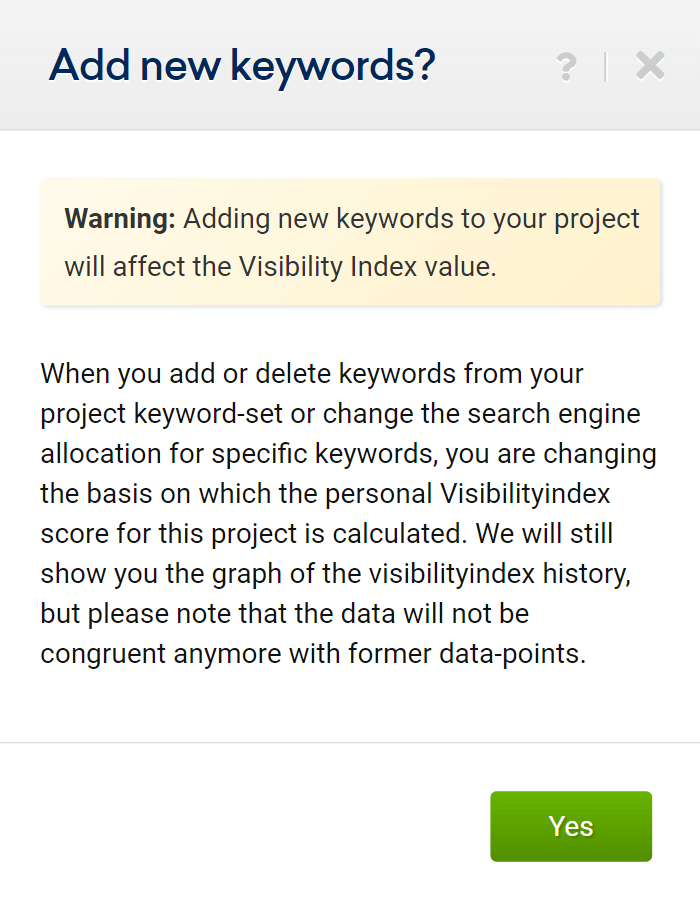
このメッセージを確認する必要があります。 キーワードを入力する前に、可能な限り完全なリストがあることを確認してください。後で変更を加えると、独自の可視性インデックスに影響を与え、結果が歪むためです。 後で最後の仕上げを追加する必要がありますが、分析への潜在的な影響に注意してください。
もちろん、これらのキーワードは、SISTRIXToolboxのSEOモジュールにある公開されている可視性インデックスには影響しません。 すべてのランキングはあなたのためだけに監視され、オプティマイザーにのみ表示されます。 任意のキーワードを追加できます。 これらは、SISTRIXツールボックスのキーワードセットの一部である必要はありません。
「はい」をクリックすると、キーワード入力欄が表示されます。
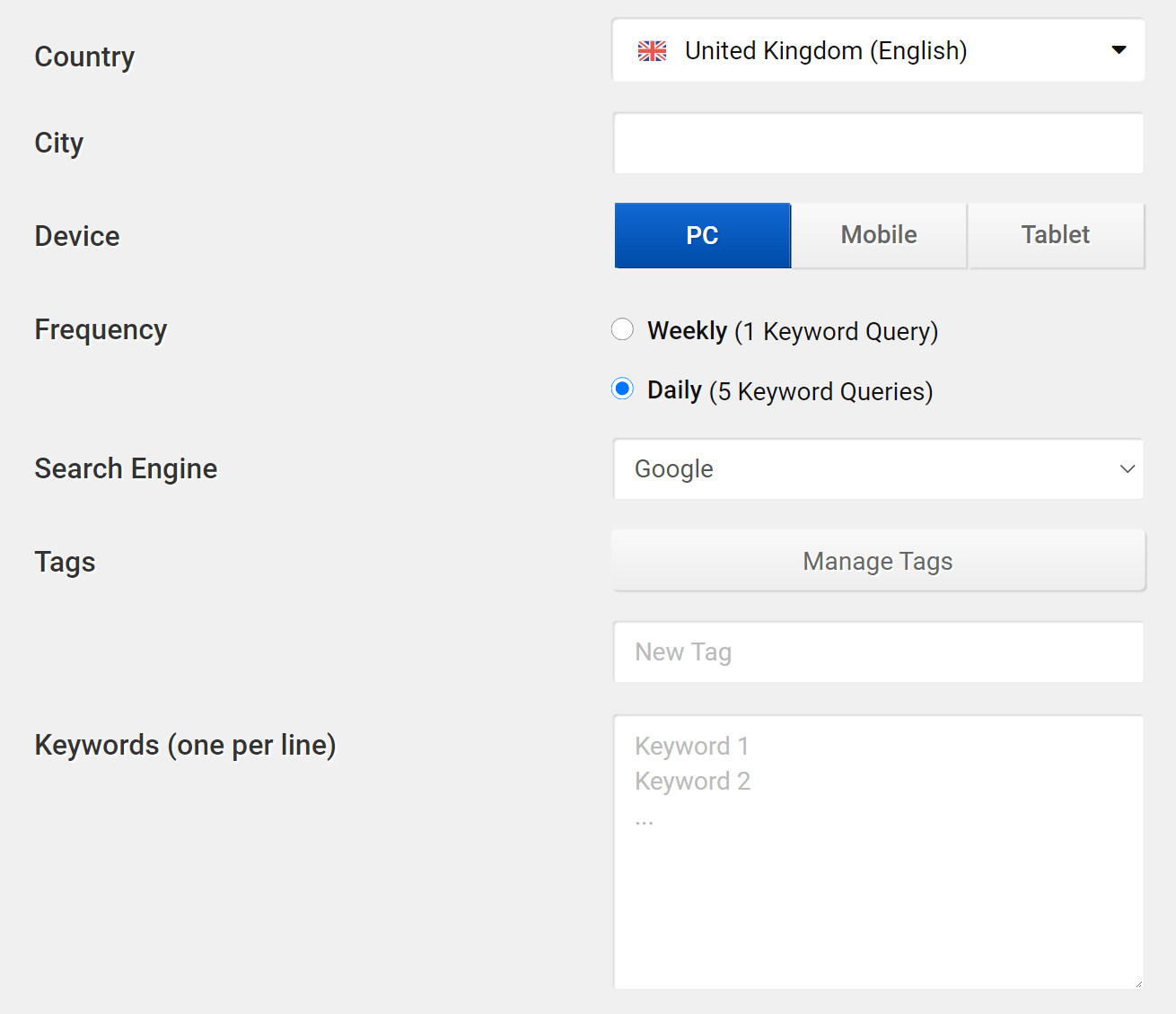
多くの種類のデバイス(PC、モバイル、タブレット)で監視を設定でき、国や都市を追加してローカルでキーワードを追跡することもできます。 現在、合計360を超える言語/国の組み合わせが利用可能です。
この時点で、キーワードにタグを追加することができます。 これは、そのタグの一部である必要があるキーワードのみを入力した場合にのみ役立ちます。 詳細については、以下をご覧ください。
「すべての変更を保存」をクリックして、オプティマイザーにキーワードを適用します。 次に、追加できるキーワードの数を示す確認ページが表示されます。 問題がある場合は、このページにも表示されます。 たとえば、すべてのキーワードを追加するのに十分なキーワードクレジットがない場合です。
次のページでは、キーワード設定の調整、タグの追加と編集、キーワードの削除、および新しいキーワードの追加を行うことができます。 これで、分析に役立つタグを簡単に追加できます。
タグでキーワードを分類する
次に、キーワードにさまざまなタグを割り当てて、適切に分類されたキーワードセットを作成します。 後で、各タグの可視性インデックス値を分析し、競合他社と比較します。
各キーワードを個別に編集する必要がないように、タグ付けするすべてのキーワードを表示するフィルターを設定すると便利です。 1つのキーワードを入力するか、追加のキーワードフィルタを設定するだけです。
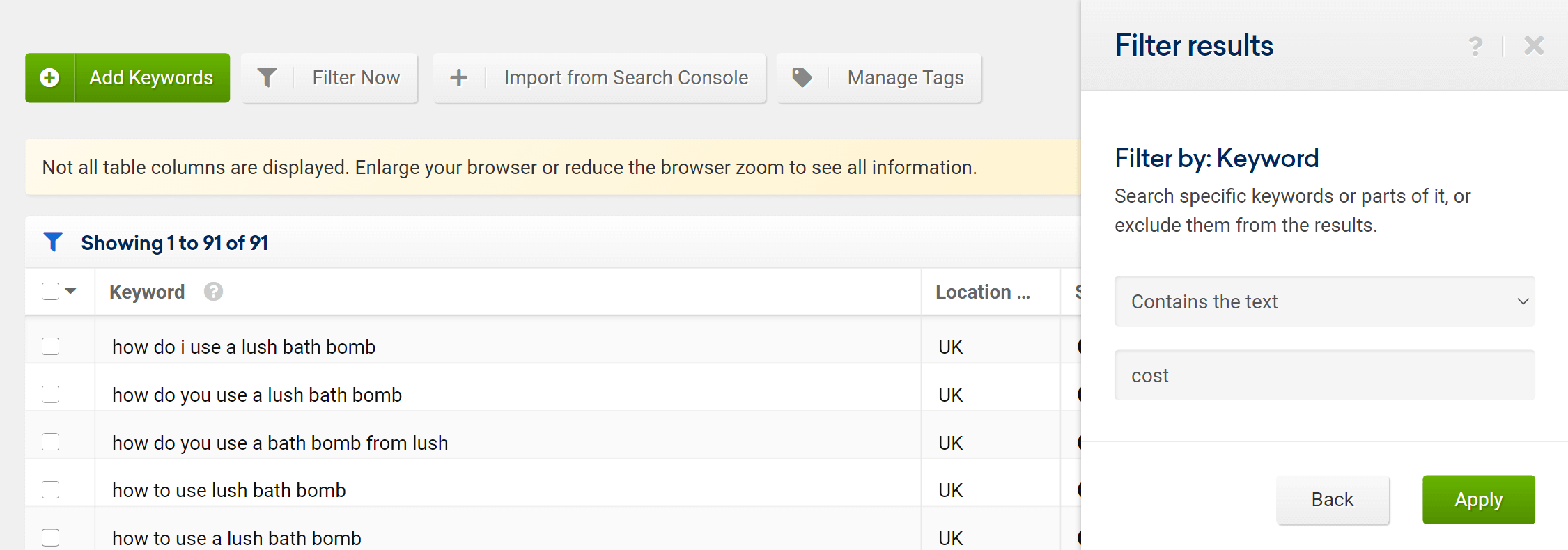
フィルタリングが完了すると、特定のタグが必要なすべてのキーワードを選択し、[タグの追加]をクリックして、タグに名前を付けることができます。

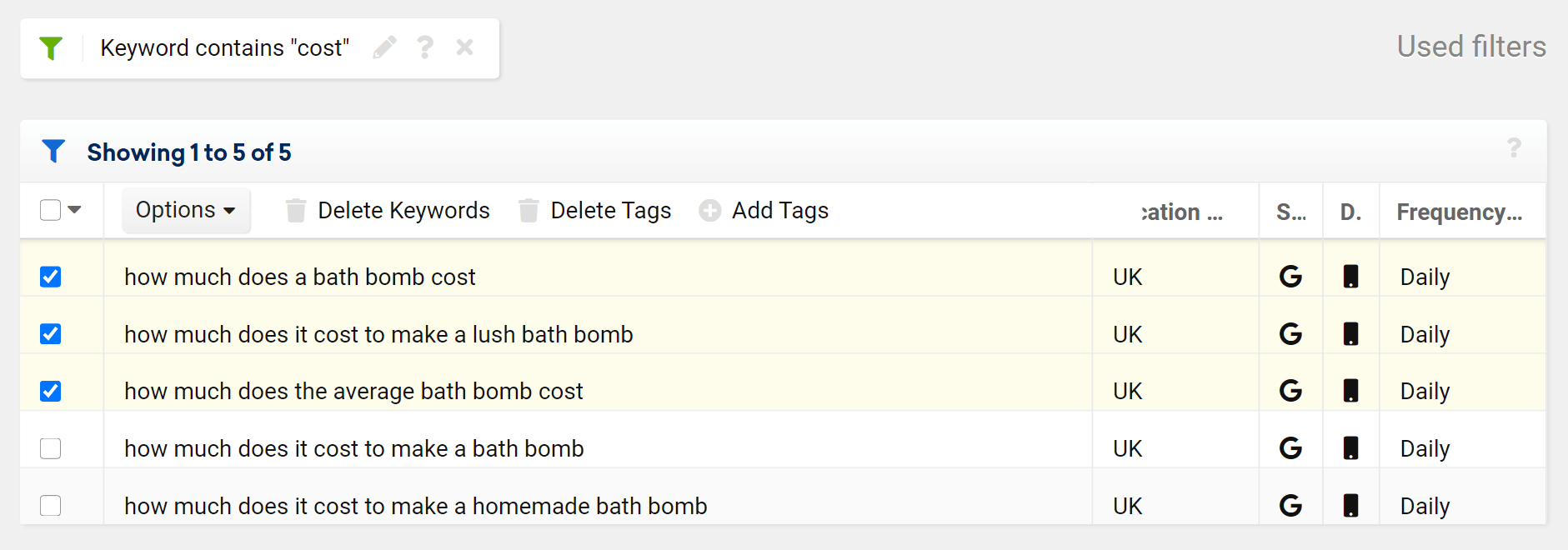
複数のキーワードに対してこのプロセスを繰り返し、特定のカテゴリと国固有のタグを作成しました。
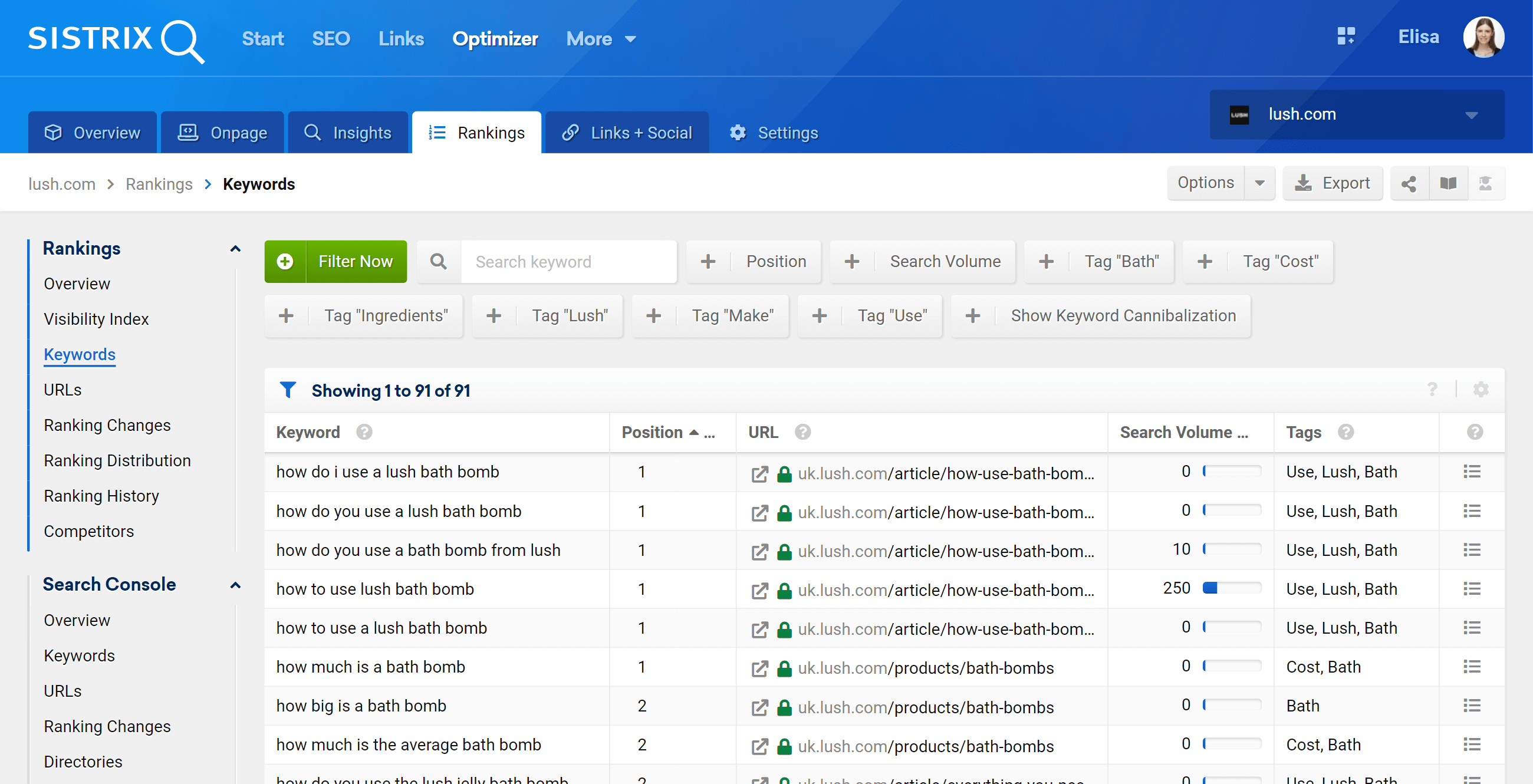
これにより、確実な評価と独自の可視性インデックススコアの基盤が確立されます。 これで、キーワードの数に応じて、ツールボックスがすべてのランキングデータを収集するまで数時間待つ必要があります。 チャートの最初の可視性インデックスを表示できるようにするには、少なくとも1日が経過するようにします。
待っている間、クロールの結果を見て、Webサイトのページ上の最適化を改善することができます。
独自の可視性インデックスの操作
キーワードモニタリングを毎日の頻度に設定すると、新しいデータポイントが毎日可視性インデックスに追加されます。 数日後、検索用語の毎日の動きの新しい傾向が表示されます。 このチュートリアルでは、91個のキーワードのキーワードセットの可視性インデックストレンドの例を使用します。
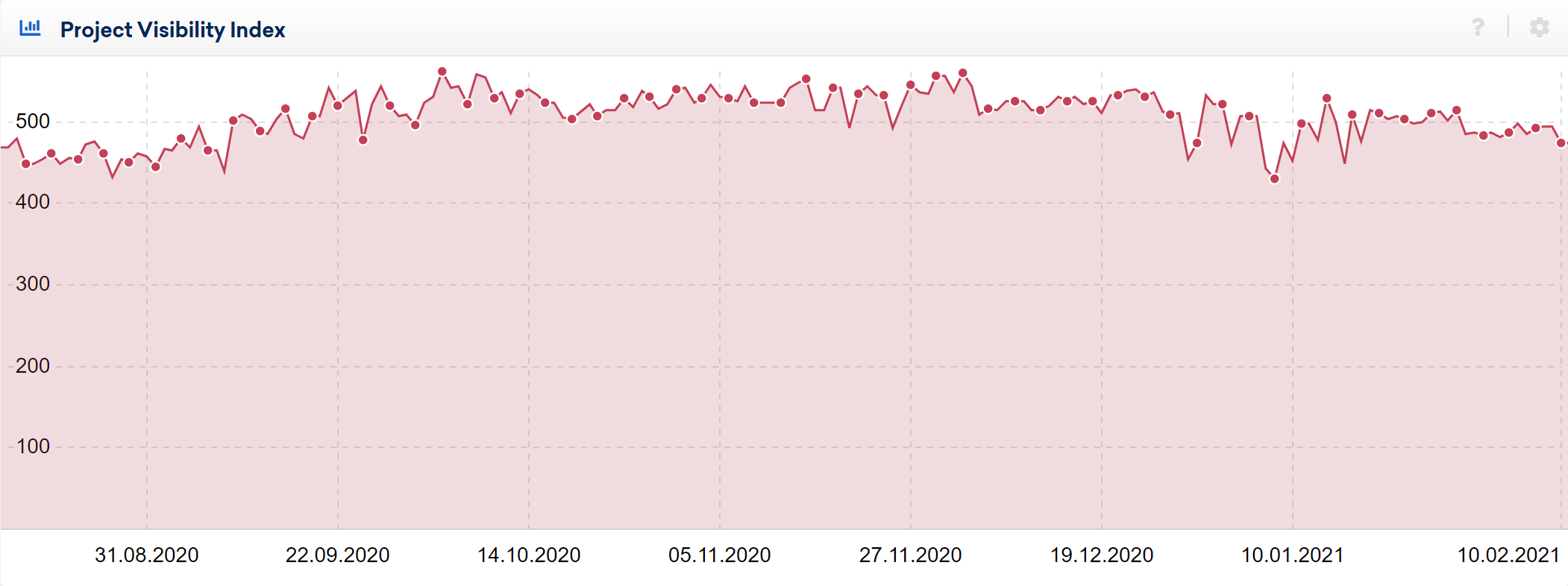
可視性インデックスのスコアは、初日と最終日の間に最小限の変化しかありません。 この場合の変化は、プロジェクトと公開の可視性インデックスのスコアの両方でほとんど目立たないものですが、より大きな上昇傾向または下降傾向を把握しようとしている場合に特に役立ちます。
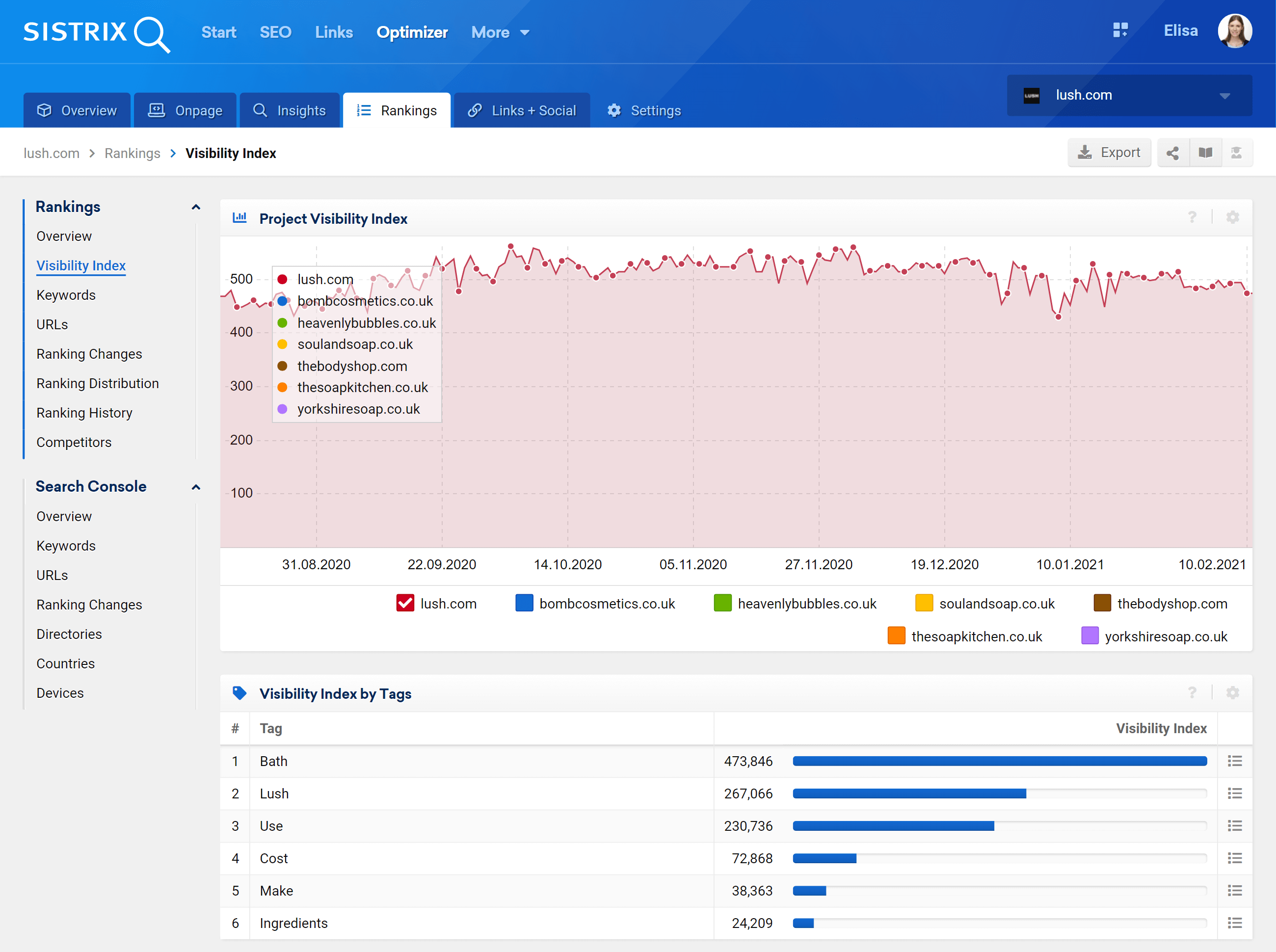
キーワードにタグを割り当てた場合、それらのタグ内のランキングの変化を簡単に評価できます。 これを行うには、「可視性インデックス」をクリックしてすべてを表示します。 表の最後のボタンには、その特定のタグに関する詳細が表示されます。たとえば、正と負のランキングの変化の合計量などです。
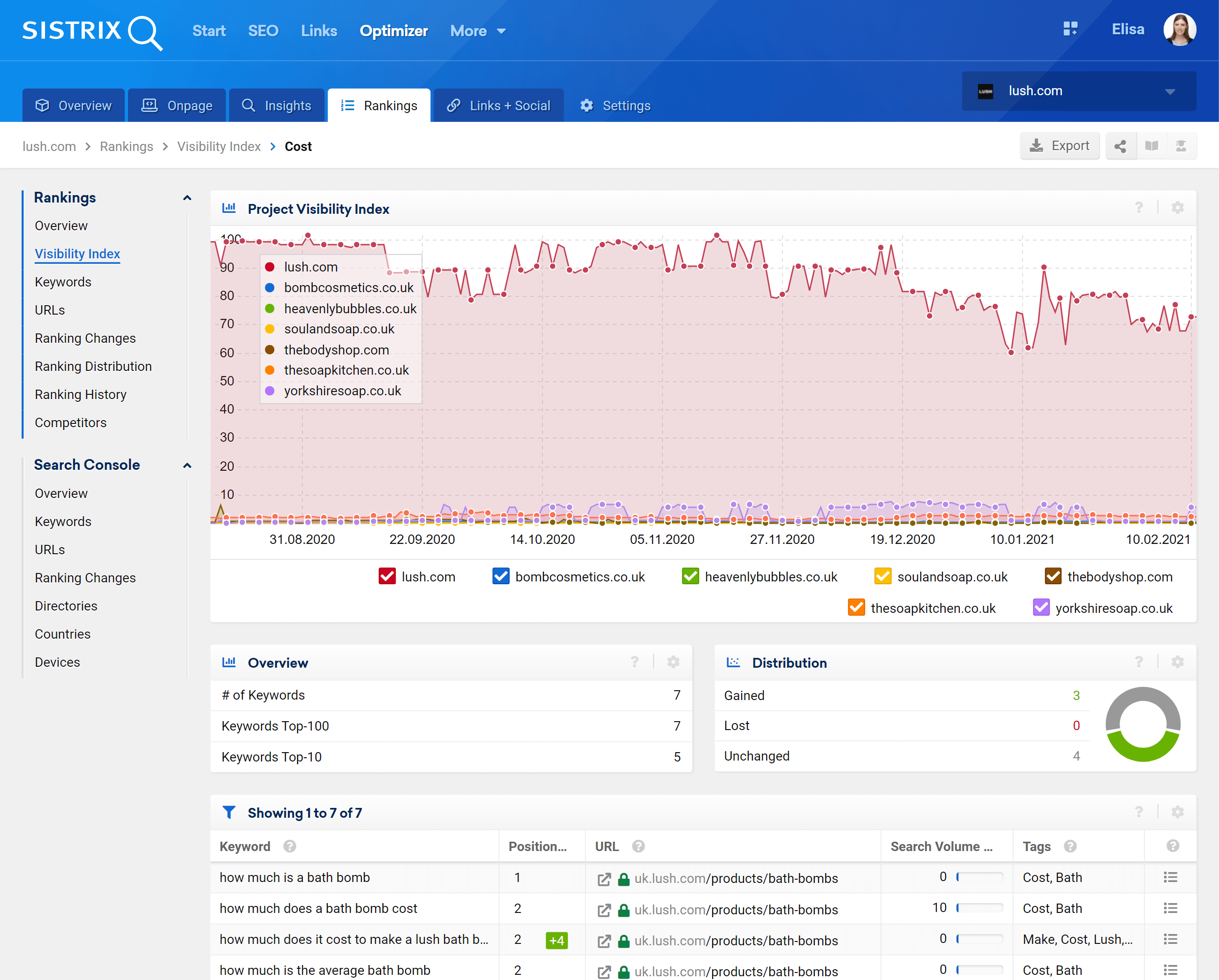
タグを見ると、変更を明確に確認できます。 次のスクリーンショットは、上記の2つのグラフと同じ期間を追跡していますが、キーワードセット全体(146個のキーワード)または公開値を参照していません。 実際、この傾向は、特定のタグ内のキーワードの開発を示しています。
[タグ]を選択すると、たとえばタグに基づいて、ウェブサイトの特定の領域の可視性インデックススコアを計算できます。キーワードの可視性インデックススコアを設定することで、ウェブサイトのどの部分がランキングを上げたり下げたりしたかを確認できます。それらにタグを付けます。
今日、信頼できるデータを迅速に取得することが不可欠です。 Webサイトが突然ランキングを失う原因となる可能性のあるエラーの余地はありません。 多くの場合、ランキングの損失は、通常、競合他社がGoogleで自分のランキングを改善したことによるものです。 ウェブサイトのあらゆるレベルで、ランキングの変化をすばやく認識できるはずです。 SISTRIX Toolboxを使用すると、決定的で信頼性の高い情報を適切なタイミングで取得できます。
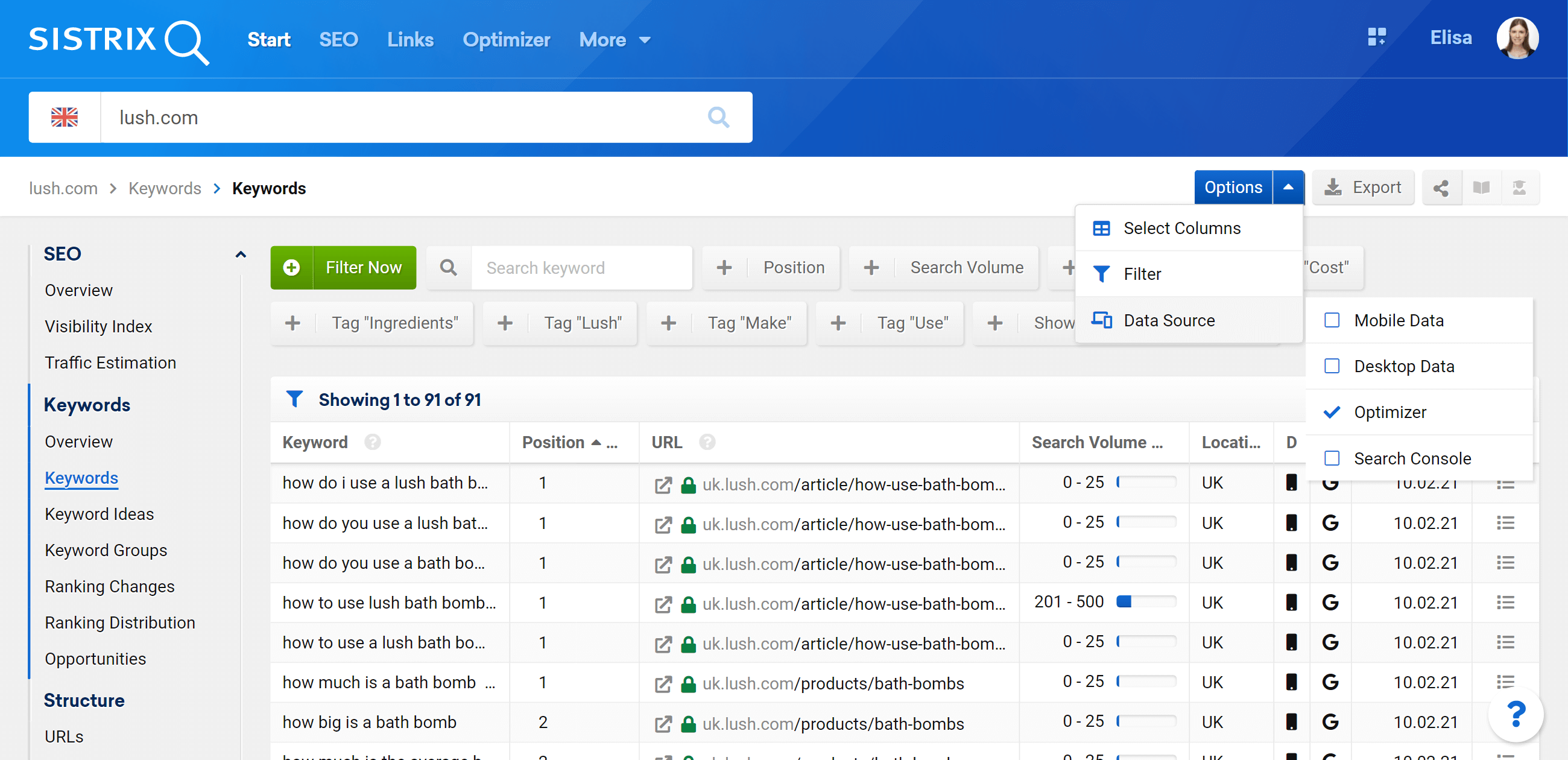
プロジェクトが関連付けられているドメインのSEOモジュールでオプティマイザーキーワードを表示することもできます。
これを行うには、SEOモジュールを開き、検索バー1にプロジェクトのドメインを入力します。 次に、「キーワード」をクリックして、ランキング2を表示します。 「オプション」 3では、「データソース」 4を「モバイル」から「オプティマイザー」 5に変更する必要があります。 これで、プロジェクトのすべてのキーワードとタグを確認できます。
結論
独自のキーワードセットをコンパイルするときは、時間をかけてください。 オプティマイザーにキーワードを追加し、タグでWebサイトの構造に基づいて並べ替えます。 最初に必要な努力と勤勉さが増すと、後でランキング分析が継続的に適切に実行され、問題のある領域をすばやく認識できるようになります。 オンラインショップのカテゴリのパフォーマンスを定期的に確認するか、タグを使用して、ランディングページ、ローカル指向のサブページ(たとえば、複数の店舗の支店)、製品、メーカーなどを分類します。
いつものように、すべてのデータをレポートに挿入して、概要として、日次、週次、または月次でメールボックスに到着させることができます。
